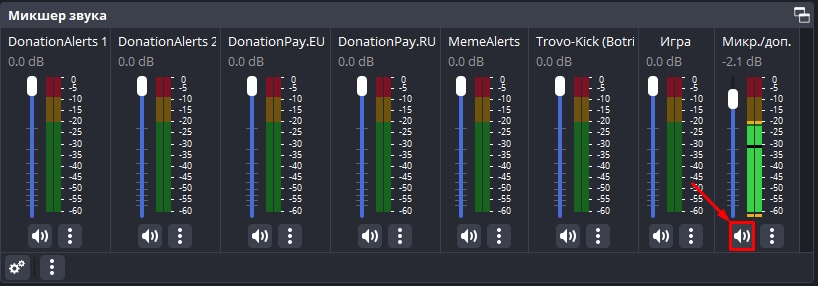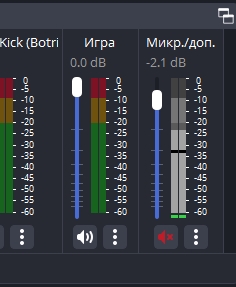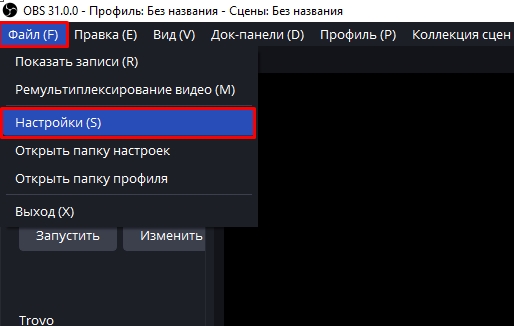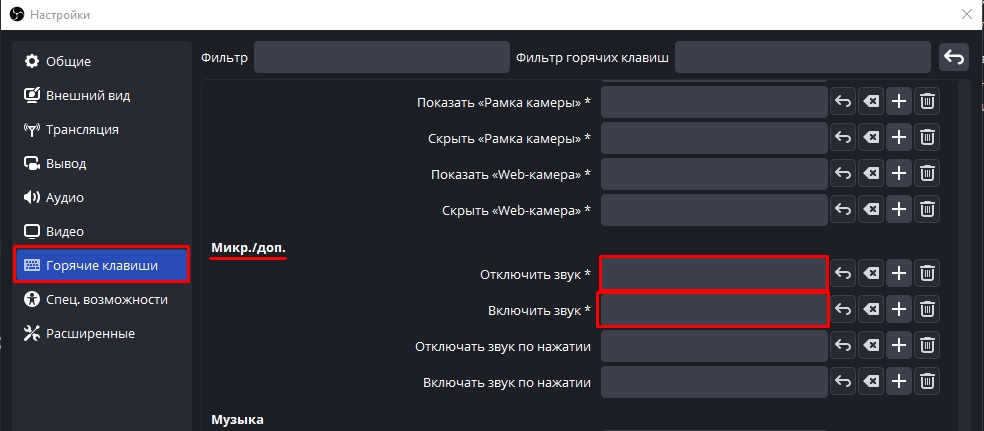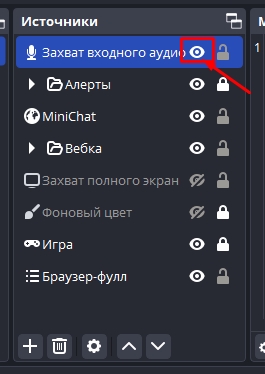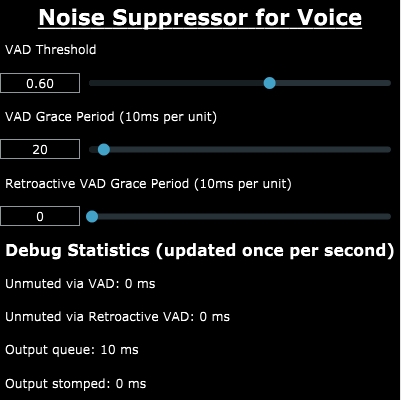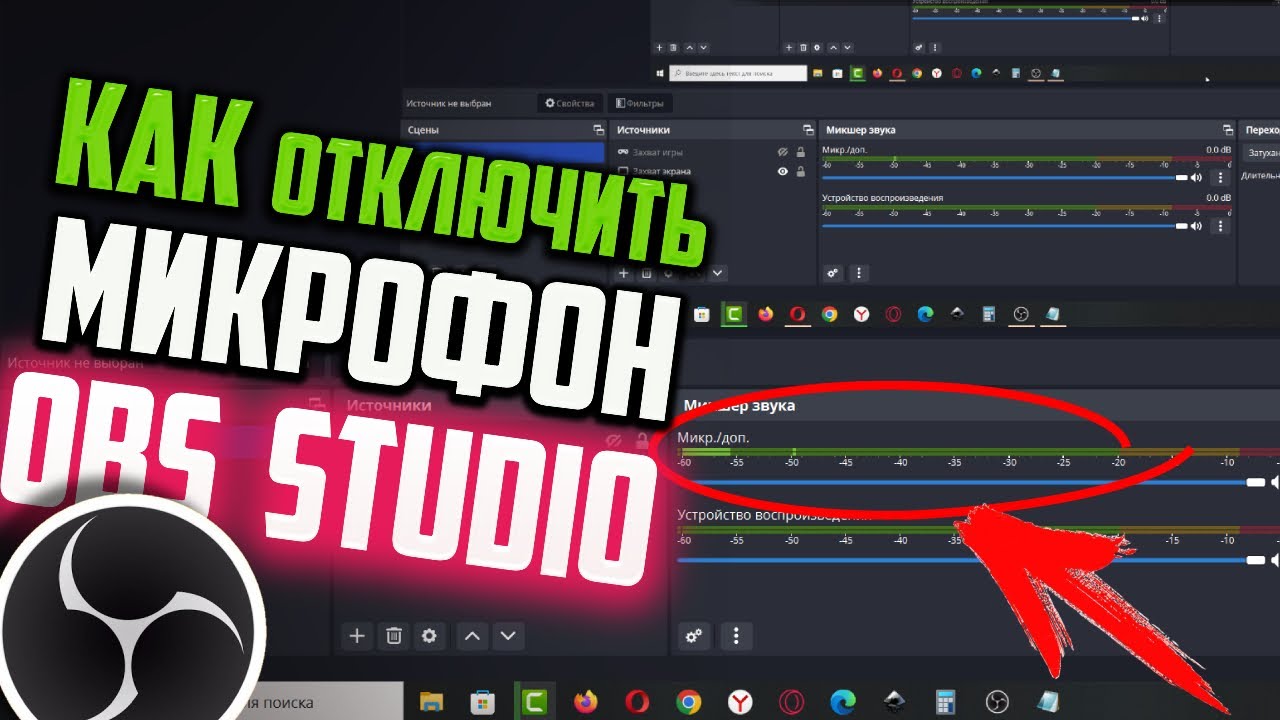Всем привет! Вам внезапно позвонили на стриме, дети бегают, кричат и мешают записывать видео? Значит вам нужно периодически уметь быстро отключать микрофон в OBS. Мы рассмотрим все варианты от простого до горячих клавиш. Дополнительно я расскажу, про пропуск определённого уровня шума, если ваш микрофон перегружен.
Способ 1: Микшер
Все звуки, которые выводятся на запись или стрим отображаются в окне «Микшер звука». Там же вы должны видеть и свой микрофон. Просто попробуйте в него что-нибудь сказать, чтобы понять, откуда именно идет звук. Далее просто кликните по значку с изображением динамика.
Читаем – как настроить Web камеру в ОБС.
Динамик станет перечеркнутым, а двигающая полоска уровня звука станет подсвечена серым – это значит, что микрофон отключен, и на запись или стрим звук с микрофона не идет.
Способ 2: Горячая клавиша
Самым лучшим решением будет отключение звука в OBS с помощью горячих клавиш. В этом плане ОБС очень удобная программа. Давайте покажу, что нужно делать:
- Откройте «Файл» – «Настройки». Горячая клавиша:
- Откройте раздел «Горячие клавиши» и пролистайте до подраздела «Микр./доп.».
- Ставим горячие клавиши «Отключить звук» и «Включить звук».
ПРИМЕЧАНИЕ! Что делают эти клавиши? Они делают то же самое, что и в прошлой главе – отключают звук в микшере. То есть вы можете, например, назначит только отключение звука, но включать можете вручную в микшере.
- Есть еще две настройки «Отключать звук при нажатии» (и включать) – то есть вы зажимаем какую-то кнопку и звук активируется или деактивируется. Полезная штука, если вы мало говорите.
Способ 3: Источники
Если у вас микрофон (или любое другое устройство) выведено в окне «Источники», то можно быстро его деактивировать, нажав по глазику. При этом микрофон выключится в этой сцене и не будет работать, но вы всегда сможете его включить обратно, включив глазик.
Способ 4: Пропуск нужного уровня шума
Если у вас микрофон выдает достаточно много шума, то у нас есть два варианта:
- Первый – установить плагин, который будет автоматом убирать шум.
- Второй – сделать уровень пропуска шума.
Первый вариант поможет именно убрать уровень белого шума. Второй же поможет в том случае, если вы стримите, играете или записываете в комнате, где бегают маленькие дети, или родственники постоянно выясняют отношения. Второй вариант разобран в этой инструкции. Кстати, советую ознакомиться со всей статьей – там я описал все возможные настройки звука, о которых знаю сам.
Плагинов шумоподавления достаточно много в интернете. Я лично использую Noise Suppression. Устанавливается в ОБС он аналогично, как и другие VST плагины. Если вы не знаете, как это сделать – подробно ознакомьтесь со статьей, ссылку на которую я оставил чуть выше. До новых встреч на портале WiFiGiD.RU.